软件介绍
使用方法
1、点击新建。
2、在 “新建会话属性” 中,“名称” 栏给主机命名,“主机” 栏输入主机 IP,“协议” 和 “端口号” 默认用 ftp 和 21,“用户名” 和 “密码” 栏输入账户密码,点击确定。

3、回到 Xftp 主窗口,“新建” 按钮右侧的文件样式图标是 “打开” 按钮,点击后在弹出窗口选刚新建的主机,双击即可连接 FTP 服务器。

4、连接后窗口右侧会显示 FTP 服务器目录和文件列表,右键左侧本地要上传的文件点 “传输”,或直接拖拽,就能完成文件上传下载。

软件功能
1、同步
有同步功能,可同步文件、文件夹及远程与本地文件夹路径。想同步远程文件夹时,点同步按钮即可启动。
2、直接编辑
支持直接编辑功能,能用 Windows 记事本编辑远程文件,无需下载,还能重命名、删除或创建新文件。
3、多个窗格
支持超过 2 个窗格,每个窗格可含多个选项卡,无需逐个切换就能传输文件到多个目的地,“所有远程会话发送” 功能可将文件发往多个位置。
4、文件交换协议支持
File Exchange Protocol 能减少远程服务器间文件传输时间,FXP 跳过数据经本地电脑的路由,直接在两个远程 FTP 服务器间传输。
5、单个窗口打开多个会话
会话选项卡功能允许在单个 Xftp 窗口打开多个会话,通过会话选项卡界面切换,方便操作不同服务器文件,节省系统资源,提升工作效率。
6、直接编辑远程文件
可直接用 Windows 记事本编辑远程文件,节省下载上传时间,还能选自己喜欢的编辑器替代默认记事本。
7、单击启动终端会话
可与 Xshell 搭配,借助 NetSarang 终端模拟器保障安全,点 Xshell 按钮,Xftp 就能从已打开的连接启动终端会话,无需重复验证。
8、提升下载 / 上传速度
并行传输特性支持多连接加快文件传输,充分利用带宽,即便每个网络连接有速度限制,也能提升效率。
软件特色
1、安全性
可通过网络传输文件,虽为 Windows 设计,但能安全传输文件到 Unix/Linux 主机,支持 SFTP 协议,网络流量均加密。
2、用户界面
界面直观,采用 Windows 风格向导,能与其他软件良好融合,易于上手使用。
3、使用方法
创建新会话时,输入文件名、主机名或 IP、协议、端口号及用户账户即可。可从本地文件夹窗口选文件,或直接拖拽到主窗口,多窗格多选项卡支持单个窗口处理多个会话,方便多任务操作。
软件亮点
1、xftp8 中文版能满足初级和高级用户的需求。
2、采用标准 Windows 风格向导。
3、界面简洁,能与其他 Windows 应用协同工作,还为高级用户提供众多强劲功能。
软件优势
1、轻松的文件传输
支持主机间拖放,可查看传输进度和队列,按需暂停或恢复文件传输。
2、快速安全
能充分利用带宽提升传输速度,通过 SFTP 基于 SSH 协议实现安全文件传输。
3、管理轻松
让会话管理更简便,无论操作 2 台还是 200 台主机,都可借助选项卡环境、直接编辑、同步导航等优化工作流程。
4、新的增强同步
新增本地和远程多个文件的增强同步功能,方便将本地工作同步到远程或备份服务器,创建一致环境。
5、新的 Unicode 编码
支持 Unicode 编码,确保文件能国际共享,文件名在窗口中以多种语言正确显示,不受语言限制。
6、新的 Windows 上下文菜单支持
集成 Windows 上下文菜单支持,右键单击文件资源管理器中的文件和文件夹,可直接访问该菜单,一键使用第三方压缩和加密程序。
系统需求
操作系统:Windows 11,Windows 10,Windows 8+,Windows 7,Windows Server 2012+
CPU:Intel Pentium 或更快
内存:512 MB
硬盘:50 MB
网络:TCP/IP Network
更新内容
v8.0.0084 版本
添加:从本地 Shell 进行公钥身份验证时,可指定默认密钥路径外的密钥文件
MOD:使用 Xagent 身份验证时澄清跟踪日志
MOD:提升屏幕滚动速度
MOD:启用 Xagent 选项后,会话文件中指定的密钥由 Xagent 显式提供
修复:更改会话文件夹时出现不必要的提示
修复:程序日志显示不正确的 Windows 版本信息
修复:多行粘贴选项不触发双线粘贴
修复:无法导入无密码 PEM 格式(PKCS8)私钥
修复:无法在会话管理器中修改文件夹属性










































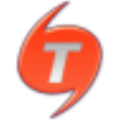




网友评论